一、循环登录问题
卸载sudo ./NVIDIAxxxxxxx.run –uninstall 后可以进去。
二、任务栏菜单栏不见了
https://blog.youkuaiyun.com/terence1212/article/details/51340595
第一步:按下Ctrl+Alt+T来唤醒终端,如果你没法唤醒终端,那么只能Ctrl+Alt+F1进入命令行模式了,然后login。
第二步:安装compizconfig-settings-manager。
命令行输入:sudo apt-get install compizconfig-settings-manager
第三步:运行compizconfig-settings-manager软件
DISPLAY=:0 ccsm
第四步:如果第一步是进入了命令行模式,这里需要返回到图形界面,按下Ctrl+Alt+F7或者F8。
第五步:找到buntu Unity plugin,然后开启它! 
第六步:重启计算机,就能看到久违的菜单栏和任务栏了!如果第一步是进入命令行模式,这里还需要返回到命令行模式。
sudo reboot
三、使用系统自带的数据驱动后循环登录
卸载安装的数据驱动
卸载驱动并重启电脑:
sudo apt-get remove --purge nvidia-*
sudo apt-get autoremove #特别重要
sudo apt-get install -f #特别重要
sudo rebootsudo apt-get --purge remove nvidia-*
四、使用.run文件安装驱动
4.1禁用nouveau驱动和相关的驱动包
用编辑器打开blacklist.conf配置文件
sudo gedit /etc/modprobe.d/blacklist.conf- 1
在文件的最后一行加入下面的命令,屏蔽有影响的驱动包(这里有的博客添加了blacklist amd76x_edac,但是经测试后不加也是可以安装成功的)
blacklist rivafb
blacklist vga16fb
blacklist nouveau
blacklist nvidiafb
blacklist rivatv- 1
- 2
- 3
- 4
- 5
4.2:卸载所有安装的nvidia驱动
如果之前没安装过nvidia驱动,也可以不执行此步骤,但是推荐执行,无害
sudo apt-get --purge remove nvidia-*- 1
卸载完以后,重启。
4.3:安装显卡驱动
在http://www.geforce.cn/drivers上下载对应的显卡驱动包
我选择的是(NVIDIA-Linux-x86_64-384.111.run)(支持大部分显卡,我使用的是GTX 980Ti)
安装需要的依赖
sudo apt update
sudo apt install dkms build-essential linux-headers-generic- 1
- 2
安装驱动包
接下来的步骤需要关闭图像界面,转而在文字界面进行,如果记不住下面的指令的话,可以提前截图发到手机上。
首先,Ctrl+Alt+F1进入命令提示符界面
然后,输入对应的username和passwd进入命令行.
最后,使用指令sudo service lightdm stop 关闭图形界面,再利用cd指令进入下载好的驱动目录
```
sudo chmod 755 NVIDIA-Linux-x86_64-384.111.run #修改权限(否则没有访问权限,无法进行指令安装)
sudo ./NVIDIA-Linux-x86_64-384.111.run –no-x-check –no-nouveau-check –no-opengl-files #安装驱动
#–no-x-check 关闭X服务
#–no-nouveau-check 禁用nouveau
#–no-opengl-files 不安装OpenGL文件
#...安装完成后
sudo update-initramfs -u
sudo reboot - 1
- 2
- 3
- 4
- 5
- 6
- 7
- 8
- 9
- 10
判断显卡驱动是否安装成功
nvidia-smi #输入指令查看显卡信息 - 1
如果出现以下信息,说明安装成功
卸载已存在驱动版本
编译依赖
执行uname -r,比如我的结果是4.4.0-45-generic
执行
sudo apt-get install build-essential pkg-config xserver-xorg-dev linux-headers-4.4.0-45-generic
屏蔽开源驱动nouveau
安装过程会询问是否屏蔽,手动屏蔽也有多种操作方式,如通过blacklist.conf或Grub2。这里选择blacklist:
创建新文件:
sudo vim /etc/modprobe.d/blacklist-nouveau.conf
内容为
blacklist nouveau
options nouveau modeset=0
再更新
sudo update-initramfs -u
五、第四种方法失败
.问题详细描述:
Installing the NVIDIA display driver... The driver installation is unable to locate the kernel source. Please make sure that the kernel source packages are installed and set up correctly. If you know that the kernel source packages are installed and set up correctly, you may pass the location of the kernel source with the '--kernel-source-path' flag.
3.解决办法:
(1)install dkms:
- sudo apt install dkms
六、执行sudo apt-get update 出错
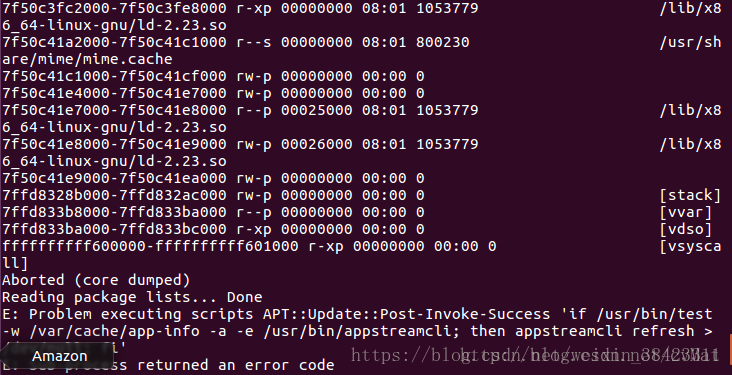
7ffeed1eb000-7ffeed1ed000 r-xp 00000000 00:00 0 [vdso]
ffffffffff600000-ffffffffff601000 r-xp 00000000 00:00 0 [vsyscall]
Aborted (core dumped)
正在读取软件包列表… 完成
E: Problem executing scripts APT::Update::Post-Invoke-Success ‘if /usr/bin/test -w /var/cache/app-info -a -e /usr/bin/appstreamcli; then appstreamcli refresh > /dev/null; fi’
E: Sub-process returned an error code
七。安装结束后的结果sudo apt-get purge libappstream3
或者
sudo apt-get remove libappstream3
执行完后再次执行sudo apt-get update命令就正常了。
错误2.
ERROR: Unable to load the kernel module 'nvidia.ko'. This happens most
frequently when this kernel module was built against the wrong or
improperly configured kernel sources, with a version of gcc that differs
from the one used to build the target kernel, or if a driver such as
rivafb/nvidiafb is present and prevents the NVIDIA kernel module from
obtaining ownership of the NVIDIA graphics device(s), or NVIDIA GPU
installed in this system is not supported by this NVIDIA Linux graphics
driver release.






 本文详细介绍了在Ubuntu中安装NVIDIA驱动时可能遇到的循环登录问题、任务栏消失的解决方法,以及如何禁用nouveau驱动、安装显卡驱动和处理安装过程中遇到的各种错误,包括dkms的安装和apt-get更新错误的修复。
本文详细介绍了在Ubuntu中安装NVIDIA驱动时可能遇到的循环登录问题、任务栏消失的解决方法,以及如何禁用nouveau驱动、安装显卡驱动和处理安装过程中遇到的各种错误,包括dkms的安装和apt-get更新错误的修复。
















 4万+
4万+

 被折叠的 条评论
为什么被折叠?
被折叠的 条评论
为什么被折叠?








